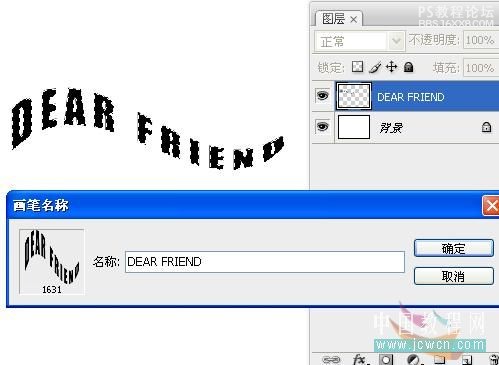作者耶菜 出处:中国教程网
本例为PS初学者实例系列教程,今天我们来学习运用photoshop来制作漂亮的彩虹飘舞字效果,主要通过变形文字工具、画笔预设、路径工具以及描边路径和渐变填充工具完成最终效果,很简单哦,希望朋友们喜欢~~
看到求助区有同学问这种效果是怎么做的,我研究了一下做法,供大家学习。
先来看下最终效果:

新建白色背景文档,新建文字图层,输入黑色文字,对文字进行变形处理。
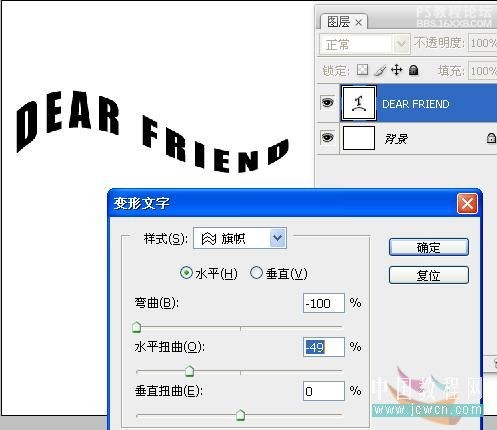
栅格化文字层,载入选区执行编辑/定义画笔,命名成新画笔。
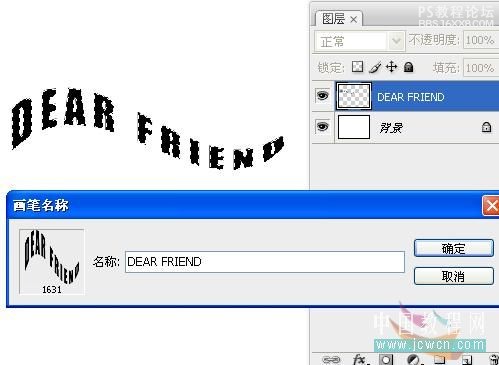
本例为PS初学者实例系列教程,今天我们来学习运用photoshop来制作漂亮的彩虹飘舞字效果,主要通过变形文字工具、画笔预设、路径工具以及描边路径和渐变填充工具完成最终效果,很简单哦,希望朋友们喜欢~~
看到求助区有同学问这种效果是怎么做的,我研究了一下做法,供大家学习。
先来看下最终效果:

新建白色背景文档,新建文字图层,输入黑色文字,对文字进行变形处理。
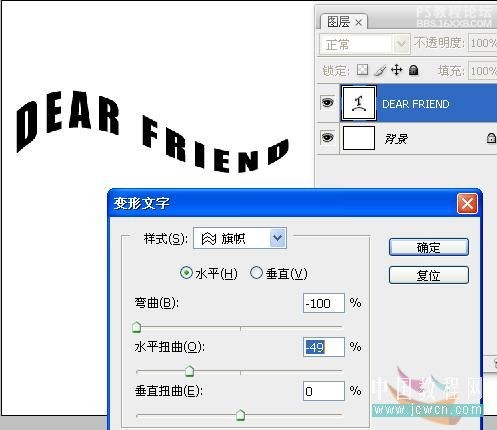
栅格化文字层,载入选区执行编辑/定义画笔,命名成新画笔。